Tijdinstellingen configureren in Cisco draadloos access point
Doel
Het doel van dit document is u te tonen hoe u tijdinstellingen op uw Cisco Business Wireless (CBW) access point (AP) handmatig of automatisch kunt configureren.
Toepasselijke apparaten | Software versie
- 140 AC (gegevensblad) | 10.0.1.0 (laatste download)
- 145 AC (informatieblad) | 10.0.1.0 (laatste download)
- 240 AC (gegevensblad) | 10.0.1.0 (laatste download)
Inleiding
De CBW APs ondersteunen de nieuwste 802.11ac Wave 2 standaard voor hogere prestaties, grotere toegang en hoger-dichtheid netwerken. Zij leveren toonaangevende prestaties met zeer veilige en betrouwbare draadloze verbindingen, voor een robuuste, mobiele eindgebruikerservaring.
De pagina Tijdinstellingen op de AP wordt gebruikt om de systeemtijd handmatig in te stellen of om het systeem te configureren om tijdinstellingen te verkrijgen vanaf een vooraf ingestelde Network Time Protocol (NTP) server. AP wordt standaard ingesteld om zijn tijd te verkrijgen uit een vooraf gedefinieerde lijst met NTP-servers.
Waarom moeten we tijdinstellingen op een apparaat configureren?
Het configureren van de tijdinstellingen op uw AP is belangrijk omdat het netwerkproblemen van de probleemoplossing kan helpen zoals de diensten van het systeemlogboek die elk en elke logingang met een tijdstempel tonen. Zonder gesynchroniseerde tijd is een nauwkeurige correlatie van logbestanden tussen apparaten moeilijk te onderhouden.
De systeemtijd kan handmatig of automatisch worden ingesteld. De handmatige configuratie is behulpzaam wanneer het netwerk niet is verbonden met een NTP-server. NTP wordt gebruikt om de client- of servertijd te synchroniseren met een andere server tijd of referentie tijdbron.
Als u klaar bent om tijdinstellingen op uw AP van CBW te configureren, laten we beginnen!
Datum en tijd instellen
De datum en de tijd op de CBW Master AP worden eerst ingesteld bij het uitvoeren van de wizard voor de eerste configuratie. U kunt de datum en de tijd handmatig invoeren of u kunt een NTP-server instellen die de tijd en de datum bepaalt.
Datum en tijd handmatig configureren
Stap 1
Meld u aan bij de CBW AP met behulp van een geldig gebruikersnaam en wachtwoord.
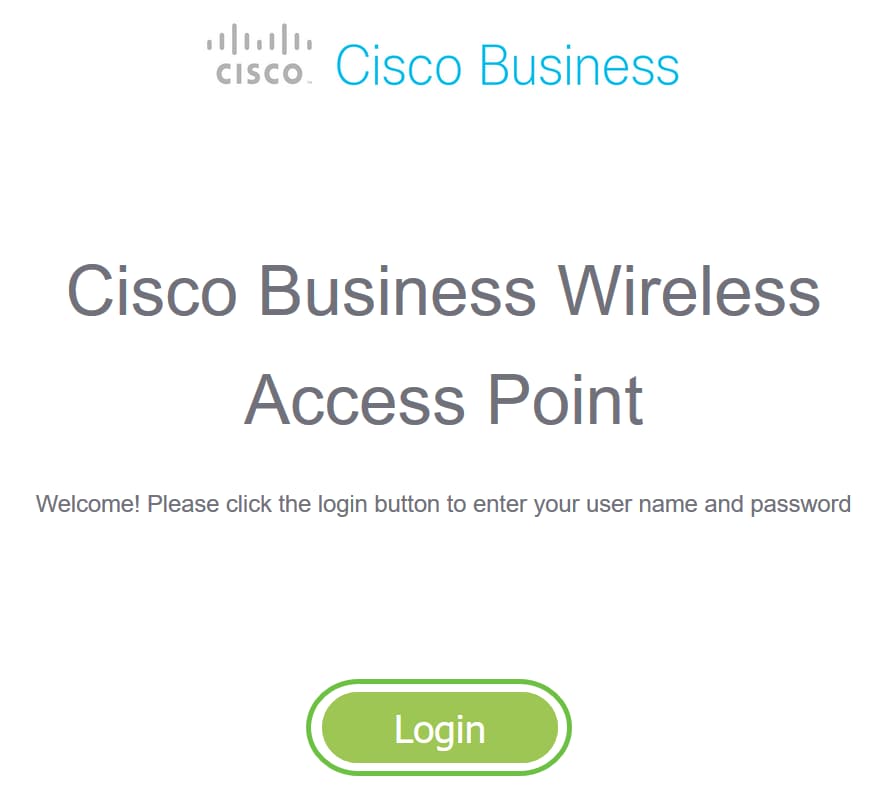
Stap 2
Kies Beheer > Tijd.
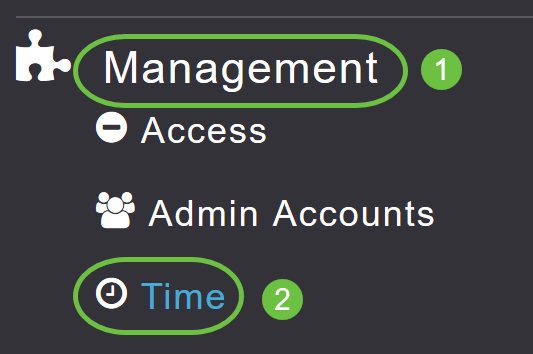
Stap 3
Kies in de vervolgkeuzelijst Tijdzone de lokale tijdzone. Wanneer u een tijdzone kiest die Daylight Saving Time (DST) gebruikt, wordt de systeemklok automatisch ingesteld om de tijdverandering te weerspiegelen wanneer DST voorkomt.
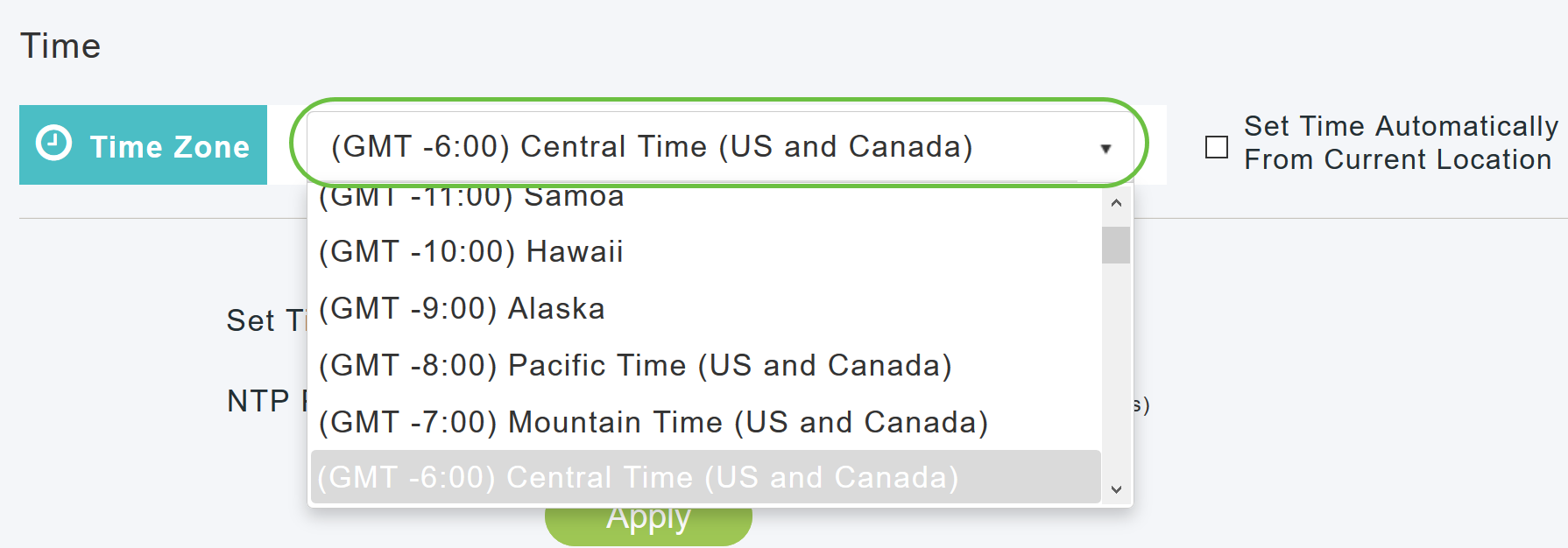
In de VS begint DST op de tweede zondag in maart en eindigt op de eerste zondag in november.
Stap 4
Selecteer de optie Tijd automatisch instellen vanuit het selectieteken Huidige locatie om de tijd in te stellen op basis van de opgegeven tijdzone.
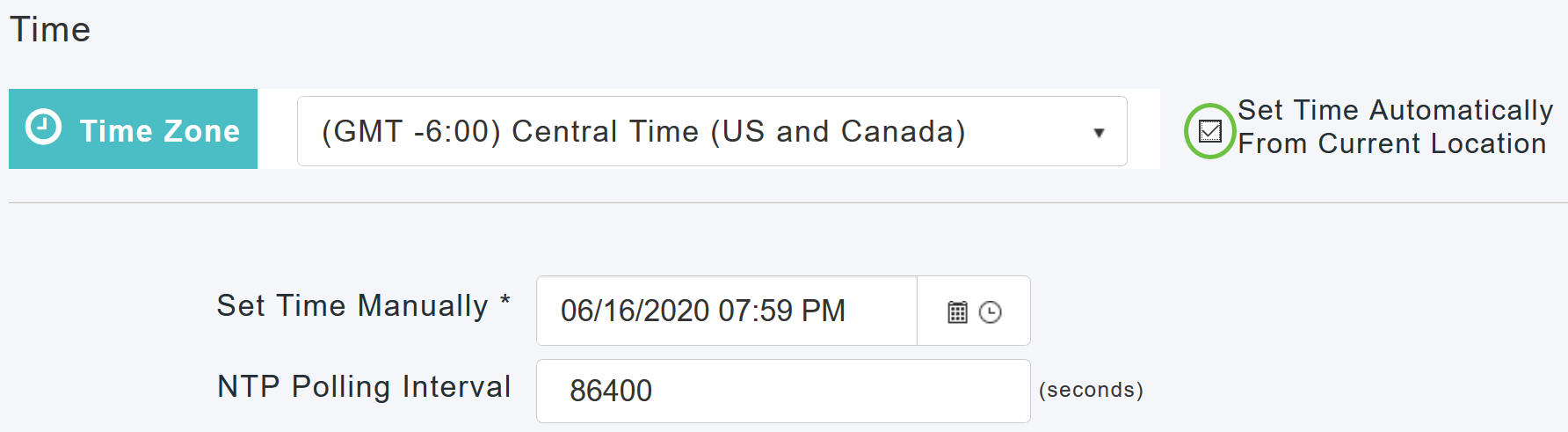
Stap 5
In het veld Tijd handmatig instellen:
- Klik op het kalenderpictogram en kies de maand, dag en jaar.
- Klik op het pictogram Kloktijd en specificeer de tijd, in uur en minuten.


Stap 6
Klik op Apply (Toepassen).

NTP-servers gebruiken om automatisch de datum en de tijd in te stellen
U kunt maximaal drie NTP-servers hebben, waarop de Master AP automatisch kan synchroniseren om de datum en tijd in te stellen.
Standaard worden er drie NTP-servers automatisch gecreëerd. Standaard volledig gekwalificeerde domeinnamen (FQDN) van de NTP-servers zijn:
- 0.ciscome.pool.ntp.org, met NTP-indexwaarde 1
- 1.ciscome.pool.ntp.org, met NTP-indexwaarde 2
- 2.ciscome.pool.ntp.org, met NTP-indexwaarde 3
NTP-servers toevoegen en bewerken
Stap 1
Kies Beheer > Tijd.
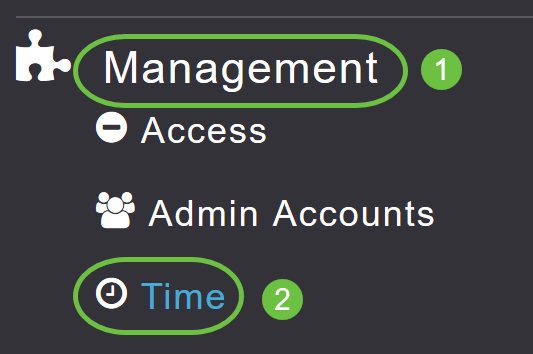
Het venster Tijdinstellingen wordt weergegeven, waarbij de ingestelde tijdzone boven op de pagina wordt weergegeven. De huidige datum en tijd worden in het veld Tijd handmatig weergegeven. Bestaande NTP-servers, indien aanwezig, worden vermeld in de volgorde van hun NTP-indexwaarden.
Stap 2
Specificeer in het veld NTP-steminterval het steminterval in seconden.
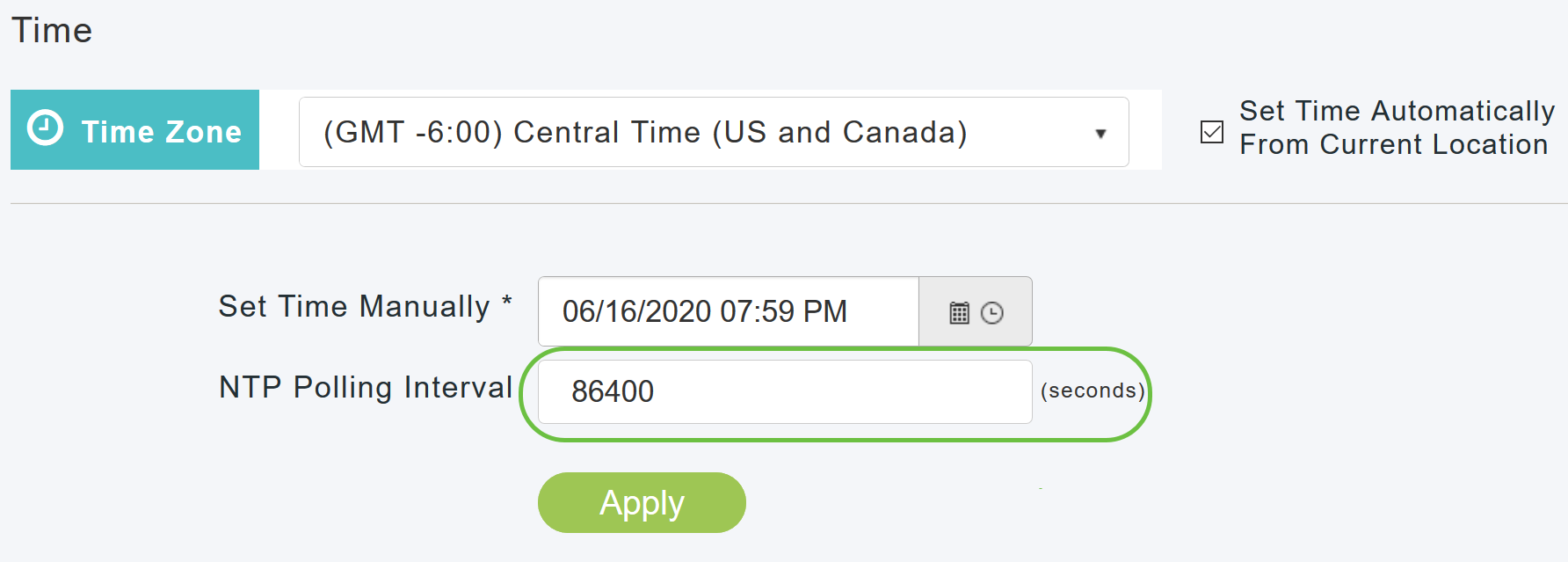
Stap 3
Als u een bestaande NTP-server wilt bewerken, klikt u op het aangrenzende pictogram Bewerken.
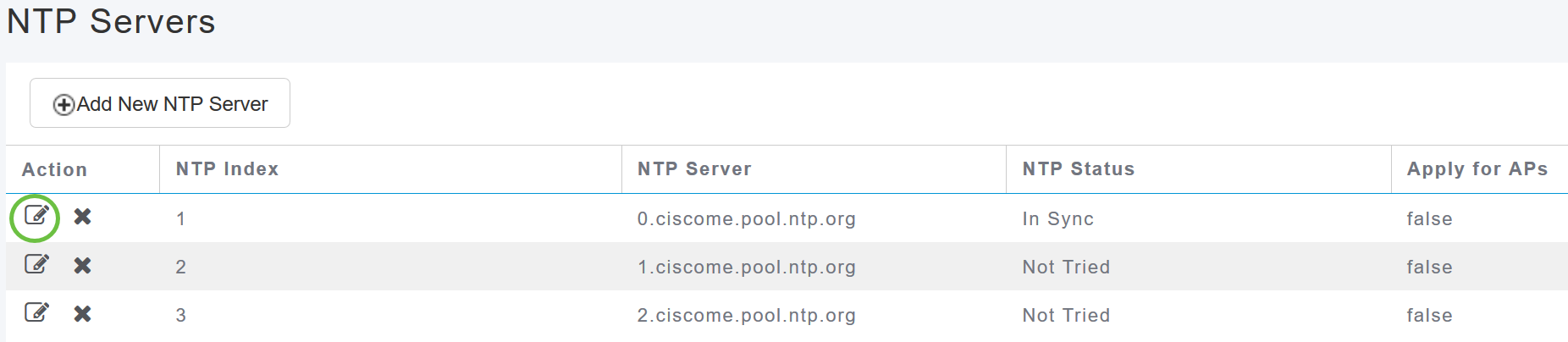
Als u een nieuwe NTP-server wilt toevoegen, klikt u op Nieuwe NTP-server toevoegen.

Stap 4
U kunt de volgende waarden voor een NTP-server toevoegen of bewerken:
NTP Index - Specificeer een waarde van de NTP Index om de prioriteit van de NTP server in te stellen. NTP - indexwaarden kunnen worden ingesteld van 1 tot 3, in de volgorde van afnemende prioriteit. De Master AP zal proberen om te synchroniseren met de NTP server met de hoogste prioriteit eerst, totdat de gespecificeerde pollingsintervaltijd is verlopen. Als de sync succesvol is, zal de Master AP niet proberen te synchroniseren met een van de resterende NTP servers. Als de sync niet geslaagd is, dan zal de Master AP proberen te sync met de volgende NTP-server.
NTP Server - Specificeer het IPv4 adres of FQDN voor de NTP server. Wanneer u een FQDN specificeert, wordt een DNS raadpleging uitgevoerd. Als de lookup niet werkt, wordt er een fout ingelogd op de Syslog-server. De Master AP zal deze FQDN blijven oplossen en fouten zullen worden vastgelegd tot u de NTP-configuratie wijzigt of een geldige FQDN specificeert.
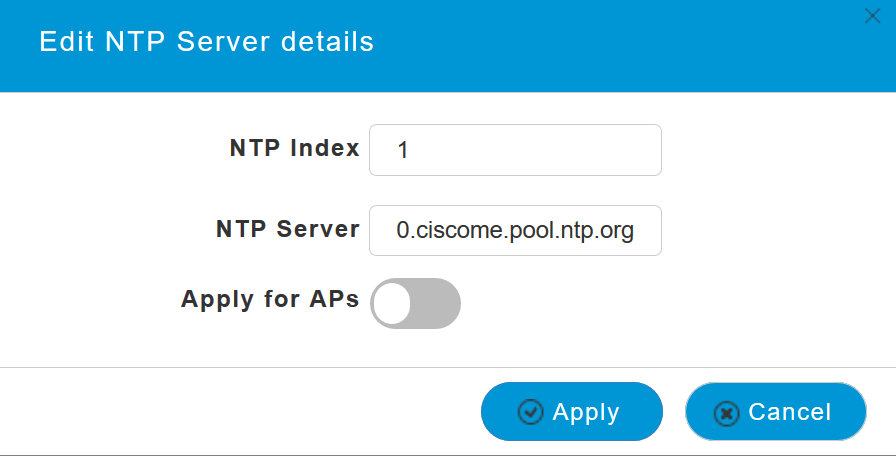
Stap 5
Klik op Apply (Toepassen).

NTP-serverstatus
De NTP servertabel op de pagina Tijdinstellingen geeft de status van de verbinding met elke NTP-server in de kolom NTP-status weer. De status kan één van de volgende zijn:
- Niet geprobeerd - Er is nog geen sync geprobeerd.
- In Sync - De Master AP-tijd is in sync met de NTP-server.
- Niet Synched - De Master AP tijd is niet synchroon met de NTP server.
- Bezig met voortgang - er wordt een sync geprobeerd.

NTP-servers verwijderen en uitschakelen
Een NTP-server verwijderen
Stap 1
Kies Beheer > Tijd.
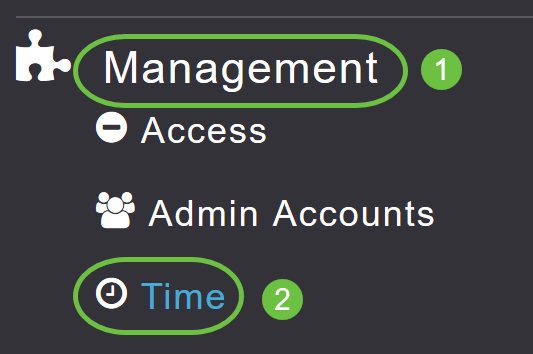
Stap 2
Klik in de pagina Tijdinstellingen op het pictogram Verwijderen naast de NTP-server die u wilt verwijderen.

Stap 3
Klik op OK in het bevestigingsdialoogvenster.

Om de optie uit te schakelen om de datum en de tijd in te stellen met NTP-servers, moet u alle geconfigureerde NTP-servers verwijderen door het bovenstaande proces te volgen.
Conclusie
Jullie zijn allemaal klaar! U hebt nu met succes de tijdinstellingen in uw CBW AP ingesteld.
Revisiegeschiedenis
| Revisie | Publicatiedatum | Opmerkingen |
|---|---|---|
1.0 |
24-Jul-2020 |
Eerste vrijgave |
Contact Cisco
- Een ondersteuningscase openen

- (Vereist een Cisco-servicecontract)
 Feedback
Feedback